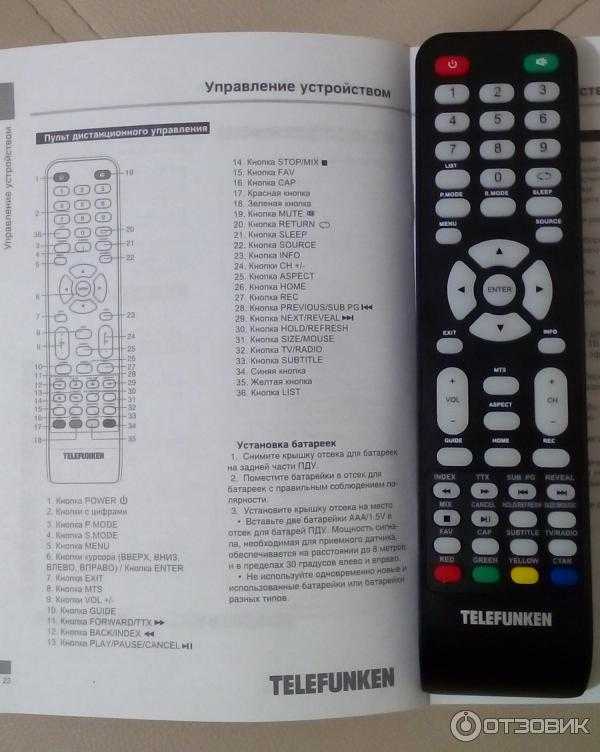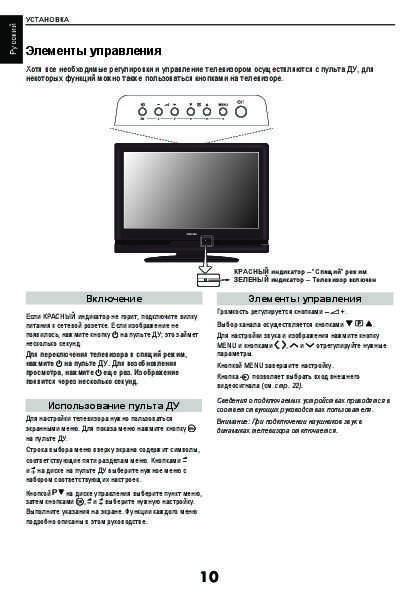Подключение цифровой приставки
Выбор приставки, а также её подключение очень зависят от года выпуска телевизионного приёмника, а следовательно, и наличия на нём входных портов определённого стандарта.
К современному телевизору
При подключении к устройству DVB-T2 современного телевизионного приёмника из всех имеющихся у него входных разъёмов лучше всего использовать HDMI, так как данный интерфейс предназначен для мультимедиа высокой чёткости, и с помощью одного кабеля можно сразу передавать цифровой видео и стерео аудиосигнал.
Подключение ресивера к телевизору производится в следующей последовательности:
- к приставке через гнездо RF IN подключают центральную, внешнюю или комнатную антенну;
- выход приставки HD OUT и вход HDMI соединяют кабелем;
- оба устройства подключают к электрической сети (ресивер через адаптер);
- на дистанционном пульте управления телеприёмника кнопкой «SOURCE» выбирают нужный источник сигнала (в данном случае HDMI);
- с помощью появившегося на экране меню устройства DVB-T2 производят настройку телевизионных каналов.
К старому телевизору
Под старыми телевизорами подразумеваются модели, в которых уже имеются 3 входных разъёма RCA, но отсутствует порт HDMI.
Подключение производится аналогично предыдущему, но с помощью кабеля с «тюльпанами», имеющимися в комплекте большинства ресиверов, при этом цвета гнёзд на обоих устройствах и на штекерах кабеля должны соответствовать друг другу.
В случае, если у телевизора один динамик, а значит, и один аудиовход, к нему подсоединяют штекер белого цвета, а к видеовходу — жёлтого цвета.
После включения приставки и телевизора кнопкой SOURCE» на дистанционном пульте телеприёмника выбирается источник сигнала AV.
Ещё с большей проблемой столкнутся владельцы телеприёмников, имеющих на входе только разъёмы SCART, D-SUB, DVA или S-VIDEO. Для их подключения на устройствах DVB-T2 должны быть аналогичные выходы. Также необходимо будет приобрести соединительные кабели.
После подключения к сети обоих устройств, в зависимости от выбранного разъёма, на телевизоре кнопкой «SOURCE» пульта управления выбирают нужный источник сигнала SCART, ПК или AV.
Телевизор, у которого есть только антенный вход, не может принимать цифровой сигнал непосредственно с приставки. При подключении к нему выхода HD OUT куском коаксиального кабеля будет приниматься лишь аналоговый сигнал, что равносильно подключению обыкновенной антенны. Решить эту проблему можно, используя дополнительное устройство, — RF-модулятор.
Рекомендации по выбору
Современные телевизоры являются достаточно сложными устройствами. Они способны принимать не только эфирные передачи, но и кабельные вместе со спутниковыми. То есть наличие универсального тюнера — это обязательное условие при покупке такого устройства. Также его коммуникационный набор должен включать такие порты, как HDMI, SCART, VGA, RCA, USB и 3.5-мм аудиоразъемы. Это позволит к нему подключить любое дополнительное устройство.
Отдельно нужно отметить еще и тот момент, что качество картинки должно быть не ниже FullHD. Конечно, на прилавках может встретить устройства с матрицей HD, но они на текущий момент устарели.
К тому же современные требования к таким системам указывают на то, что они должны функционировать под управлением специальной операционной системы. Это позволяет существенно расширить их возможности. Именно отталкиваясь от ранее изложенных рекомендаций и нужно выбирать новый телевизор.
![]()
Автоматический поиск цифровых каналов на Philips
![]()
После того, как владелец телевизора проверит совместимость устройства с цифровым телевидением и сделает первичную настройку, он может приступать к самому настраиванию телевидения. Однако перед тем, как это делать, потребуется определить год выпуска используемой модели телевизора
Это очень важно делать из-за того, что поиск каналов на определенных устройствах, выпущенных в разные года, достаточно сильно отличается. Посмотреть дату выпуска устройства владелец может там же, где печатается идентификационный номер телевизора. Как только дата выпуска прибора будет известна, можно будет приступать к процессу настройки телевизионных каналов
Как только дата выпуска прибора будет известна, можно будет приступать к процессу настройки телевизионных каналов.
Настройка телевизора Philips до 2011 года выпуска
Для того чтобы настроить телевизор Филипс, выпущенный до 2011 года, потребуется сделать следующие шаги:
- Для начала на пульте для дистанционного управления потребуется нажать на кнопку под названием «Home». Откроется меню, в котором необходимо выбрать раздел «Конфигурация»;
- После этого всплывет окно, в котором потребуется выбрать опцию «Установка», а после нужно нажать на кнопку «ОК»;
- В обновившемся меню телевизора необходимо открыть раздел «Настройка каналов»;
- Далее необходимо нажать на кнопку «ОК», после этого появится меню, в котором пользователь должен нажать на «Автоматические установки», их необходимо включить, нажав на пункт «Начать»;
- Для обнаружения и сохранения найденных телевизионных каналов необходимо нажать на пункт «Переустановка»;
- Теперь пользователь должен выбрать страну. Зачастую система предлагает страны именно западной Европы. В случае если пользователю будут предложены страны СНГ, ему следует вызвать мастера, который сможет переустановить версию прошивки в телевизоре на более продвинутую;
- После этого потребуется зайти в раздел «Цифровой режим», в котором необходимо выбрать новый источник телевизионного сигнала, а именно – «Кабель»;
- Далее нужно нажать на кнопку под названием «Пуск», которая находится во вкладке автоматического поиска телевизионных каналов;
- Для завершения процедуры потребуется дождаться завершения поиска каналов. В конце пользователь должен нажать на кнопку «Готово».
Необходимо отметить, что иногда в процессе выполнения этого действия система может запросить ввод пароля для продолжения. В такой ситуации необходимо ввести один из следующих паролей: «0000», «1111» или же «1234».
Настройка цифровых каналов на телевизоре Philips после 2011 года
Принцип настройки каналов на старых и новых устройствах от компании Филипс не сильно отличается. Настроить телевизор Филипс, выпущенный после 2011 года, можно следующим образом:
- Сначала необходимо перейти в главное меню и нажать там на кнопку «Установка»;
- Далее необходимо выбрать раздел под названием «поиска каналов», в котором необходимо нажать на кнопку «Переустановка»;
- Откроется окно, в котором потребуется выбрать страну. Рекомендуется устанавливать именно ту страну, наклейка которой имеется на приборе. А в случае, если устройство было выпущено в серии **РFL****, то необходимо устанавливать Швейцарию;
- После этого нужно выбрать цифровую передачу в режиме DVB;
- В качестве источника телевизионного сигнала пользователь должен выбрать пункт «Кабель» для кабельного телевидения, а если на телевизоре будет транслироваться эфирное ТВ, то необходимо выбрать пункт «Антенна»;
- Теперь потребуется нажать на пункт под названием «Сканирования частоты», далее на кнопку «Быстрое», а для начала процесса нужно нажать на соответствующую кнопку;
- Для завершения потребуется дождаться завершения процесса.
Что нужно, чтобы управлять телевизором с мобильного телефона
Благодаря современным технологиям жизнь людей становится комфортнее. Это коснулось и телевидения. Разработчики стараются максимально упростить пользование техникой. Но управление телевизором по Wi-Fi все же кое-что требует.
![]()
Чтобы не искать каждый день пульт, его можно заменить на смартфон. Для легкого управления понадобится само мобильное устройство, соответствующее приложение и TV с возможностью подключения к Интернету. С наличием этих трех составляющих не возникнет у многих проблем. Смартфоны сейчас не редкость, как и возможность загрузки нужной программы. Что касается Smart TV, то они перестали быть новинкой несколько лет назад.
Обратите внимание! Важным компонентом для управления ТВ будет Wi-Fi соединение. Оно встроено в ТВ, поэтому подключить его не составит никакого труда. Как только на смартфоне будет установлено нужное приложение, а на ТВ включено беспроводное соединение, можно переходить к инструкции, как управлять телевизором с телефона через Wi-Fi
Как только на смартфоне будет установлено нужное приложение, а на ТВ включено беспроводное соединение, можно переходить к инструкции, как управлять телевизором с телефона через Wi-Fi.
Управление телевизором с телефона через ИК-порт
Один из самых распространенных способов сопряжения ТВ и телефона – использование инфракрасного порта. Это обусловлено тем, что технологию используют все модели телевизоров (включая Smart-TV). Кроме того, такой метод доступен и на относительно старых ТВ.
В данном случае смартфон будет работать по тому же принципу, что и традиционный пульт – его нужно будет направлять на ТВ и только после этого нажимать на какую-либо кнопку для выполнения определенной команды. Если между гаджетом и телевизором будут какие-либо непрозрачные предметы, управление будет невозможно, так как инфракрасное излучение не дойдет до приемника.
Подключать смартфон к телевизору при использовании ИК-порта не нужно. Для того, чтобы начать управление, требуется выбрать модель ТВ в меню приложения и вывести на экран эмулятор пульта.
Обозначение значков на панели
Прежде чем рассматривать современные модели ТВ, предлагается вспомнить самые первые телевизоры «Горизонт». На их передней части корпуса присутствовал крупногабаритный блок с кнопочной панелью управления. Все клавиши имели внушительные размеры. К кнопкам также прилагались подсказки, благодаря которым управлять устройством было легко и просто.
Спустя некоторое время отечественные телевизоры перестали пользоваться популярностью. Им на смену пришли модели иностранного производства. Подсказки в них были прописаны на иностранном языке, что, к сожалению, вводило людей в некоторое замешательство. При этом каждая новая модификация иностранного телевизора оснащалась кнопками меньшего размера.
![]()
![]()
Современные модели плазменных телевизоров с передней части корпуса имеют только экран, из-за чего большинство пользователей считают, что дистанционный пульт управления – это единственный способ работы с ТВ. Но на самом деле это не так.
Но, к сожалению, размеры кнопочной панели до такой степени миниатюрные, что не каждый пользователь визуально определяет, где она располагается.
Например, если смотреть прямо на экран телевизора Toshiba или Philips, панель управления будет располагаться с левой стороны. У Panasonic и BRAVIA – с правой стороны. А у телевизоров марки Samsung и LG дополнительная панель управления располагается на задней стенке корпуса. Если вдруг найти дополнительные кнопки переключения управления не удалось, необходимо воспользоваться инструкцией по эксплуатации.
![]()
![]()
Разобравшись с местоположением дополнительной панели управления, необходимо ознакомиться с кнопками, которые в ней присутствуют, и понять, что каждая из них обозначает.
- «Power» – клавиша, отвечающая за включение и выключение телевизора. Она может располагаться вдали от основной массы кнопок.
- «Menu» – клавиша, дающая возможность войти в меню телевизора. В некоторых моделях данная кнопка гарантирует включение устройства.
- «Ok» – клавиша подтверждения выбранной операции.
- «» – клавиши переключение каналов. С их помощью можно производить настройки в основном меню телевизора.
- «—» и «+» – клавиши, позволяющие увеличить или уменьшить громкость воспроизведения.
![]()
![]()
Стоит отметить, что у последних моделей телевизоров марки Samsung, Panasonic и Philips дополнительное управление выполнено в форме игрового джойстика с одной кнопкой.
![]()
![]()
Как переключать каналы?
На передней панели есть кнопки управления – это самый заметный и, пожалуй, надежный вариант переключения каналов. TV включается без пульта нажатием на клавишу или нажатием на переключение канала CH+. В некоторых моделях кнопки скрыты – это сенсорные клавиши, они почти не выделяются и не производят щелчок.
Если кнопки спрятаны под крышкой, до них можно добраться, нажав непосредственно на саму крышку. После этого действия должен сработать щелчок. Еще один вариант – отыскать углубление сбоку – потянув за него, крышка откроется.
![]()
Кнопки, расположенные снизу представляют собой джойстик, двигающийся в разные стороны. При нажатии на него происходит включение. Вывод можно сделать следующий: для переключений каналов используют кнопки на корпусе или джойстик (в том случае, если модель предусматривает его наличие).
Используя кнопки, что находятся на панели телевизионного устройства, можно не только переключать каналы, но также менять источник сигнала, настройки громкости и др. На телевизорах зарубежных производителей это делать сложнее, так как кнопки обозначены английскими словами. В подобном случае поможет переводчик кнопок.
![]()
Стандартные обозначения:
- POWER – выключение/включение;
- MENU – кнопка управлению меню;
- OK – подтверждающая команда;
- – переключение каналов и разделов меню;
- – – + – регулировка звука.
![]()
Какой режим поиска каналов лучше использовать
Владельцам телевизоров Филипс предложено несколько способов настроить цифровое вещание . Автопоиск позволяет найти бесплатные каналы буквально за 2-3 минуты. Этот вариант подойдёт пользователям, проживающим в зоне уверенного приёма сигнала. Если абонент подключил антенну с мощным усилителем, то он также может воспользоваться автоматическим поиском.
Ручной поиск предполагает, что пользователь будет вводить самостоятельно частоту, на которой будут транслироваться каналы. Всю необходимую информацию о расположении ближайшей телевышки и частоте её работы можно найти на официальном портале РТРС. Вручную каналы ищут в тех ситуациях, когда автопоиск не даёт желаемого результата.
![]()
Телевизоры Philips предлагают пользователям два формата поиска:
- Полноценная переустановка – ранее настроенные каналы заменяются новыми или удаляются. Цифровые телеканалы располагаются в начале перечня, а аналоговые в конце списка.
- Обновление – старые каналы никуда не исчезнут, а новые просто появятся в конце списка. В дальнейшем можно провести сортировку.
Процесс настройки «цифры» будет изменяться в соответствии с тем, когда именно была выпущена техника.
Переключение каналов
Пульт настолько удобен, что позволяет настроить уровень звука, отрегулировать и установить параметры просмотра под себя и переключать телевизионные каналы с места, не вставая. Если пульт перестал работать, внимательно изучите руководство по эксплуатации телевизора и сделайте следующее:
- на передней панели, сбоку по корпусу или сзади телевизора нужно отыскать кнопки регулировки громкости и переключения каналов. Если их сразу не видно, это не значит, что их нет;
- внимательно осматривают боковые стороны и нижнюю часть корпуса телевизора на наличие кнопок. Если осмотр не дал положительного результата, обращаются за помощью к интернету, находят необходимую модель телевизора и уже смотрят там;
- можно воспользоваться пультом управления от другой модели телевизора пусть даже другого производства. Они вполне могут подойти для выполнения переключения и настройки звучания;
- есть вероятность, что ПДУ от других устройств (музыкальные центры, видеомагнитофоны и плееры, ТВ других марок) тоже могут помочь, но шансы на это очень малы.
Основные моменты
Каждая кнопка даже на самой миниатюрной панели имеет определенный функционал, и подписана словом или символом.
- Элемент с надписью «Menu» — чаще всего предназначен для включения и выключения устройства, а также позволяет без пульта произвести настройку изображения.
- Кнопка «Ok» — предназначена для подтверждения выбранных настроек или действия.
- Элементы с обозначением «» и «» предназначены для путешествия по каналам. После нажатия «Menu» они используются для передвижения между опциями настроек.
- Кнопками « » или «-» можно проводить регулировку громкости, а после «Menu»уменьшение или увеличение значений выбранных настроек.
- Кнопка «AV» предназначена для выбора специального режима, позволяющего использовать DVD-плеер или видеомагнитофон. В некоторых моделях она может отсутствовать, но при включении таких устройств режим активируется сам.
AV разъем в большинстве моделей одиночный и находится на задней стенке телевизора. К нему присоединяется провод/кабель одним концом, а второй конец протягивается к устройству, с которого необходимо воспроизвести видео. После подключения и активации режима начинается передача данных с устройства на экран телевизора. Но нужно соблюдать некоторые условия:
- телевизор должен поддерживать эту функцию (узнать это можно у консультанта в магазине, прочитать в инструкции или в интернете);
- если провод отсутствует в комплекте или был утерян, то необходимо приобрести подходящий (бывают разные, например, тюльпанные, scart и многие другие);
- после подключения провода между устройствами следует правильно настроить режим AV (настройка точно такая же, как и у стандартного канала).
ЧИТАТЬ ДАЛЕЕ: Встраиваемая вытяжка — лучшие проекты правила выбора и основные ошибки при монтажных работах
Правильная настройка позволит смотреть видео в наиболее хорошем качестве, поэтому лучше потратить несколько минут на это. Если подобрать неправильный провод, то его даже подключить к телевизору не удастся, так как разъемы у разных проводов разные. Стоит заранее об этом побеспокоиться и купить провод как можно раньше, чтобы не было внезапных ситуаций.
Подключение цифровой приставки
Для того чтобы подключить ресивер напрямую, вам следует выполнить следующие действия:
- Достаньте приставку для ТВ из коробки и снимите с нее защитную пленку. Пленку снимать необходимо обязательно. В противном случае ресивер может перегреться и сломаться.
- Возьмите ТВ кабель и срежьте защитную оболочку, оголив таким образом 1-15 миллиметров кабеля с обеих сторон. Оболочку следует зачищать очень аккуратно, чтобы не повредить экранирующую пленку, которая предназначена для защиты центрального проводника.
- Аккуратно отогните блестящую защитную пленку и прикрутите к проводам f-разъемы.
- Соедините телевизор с приставкой при помощи кабеля.
- Вставьте провода в разъемы типа «тюльпан» в телевизоре и приставке.
- . Саму антенну при этом следует установить на внешней стене дома или же у себя на балконе, если он не застеклен. При этом следите за тем, чтобы ее не касались ветки деревьев или провода электропередачи.
На этом процесс подключения ТВ приставки заканчивается. Далее, для просмотра доступных в вашем регионе телеканалов, следует настроить ее.
В нашей стране до сих пор многие люди пользуются телевизорами, которые были произведены еще в советские годы или в начале 90-х. Подключить к таким увтройствам ресивер не так-то просто – у них нет разъемов по типу «тюльпан». Кроме того, у некоторых моделей есть выходы scart, но они принимают только компонентные сигналы.
Решить эти проблемы можно двумя путями:
- Найти схему для переходника от входа A/V к scart и спаять его самостоятельно;
- Приобрести в магазине специальный переходник, к которому можно будет присоединить кабель RCA от приставки или переходный кабель.
Существуют еще более древние модели телевизоров по типу «Электрон» в которых вообще не предусмотрено каких-либо входов, кроме разъема под антенну. Через этот разъем в телевизор поступает модулированный сигнал высокой частоты, поэтому чтобы смотреть цифровое ТВ на устройстве такого типа вам потребуется дополнительно приобрести модулятор, который будет оснащен разъемами RCA.
ИК-пульт для андроида
К сожалению, мобильные устройства, оснащённые ИК-портом, постепенно вымирают. К примеру, модели Samsung Galaxy S6 и S6 Edge ещё имели встроенный ИК-порт, а вот последующие модели S7 и S7 Edge уже нет. В смартфонах от китайских производителей эта функция встречается чаще. К таким телефонам относятся Xiaomi Mi5, Huawei P9, Meizu Pro 6 и др.
Мобильные устройства с инфракрасным портом имеют, как правило, надстройку в ОС или отдельное приложение. Однако функционал таких программ очень ограничен. Поэтому для управления ТВ через ИК-порт рекомендуется установить стороннюю программу-пульт для телевизора на андроид.
![]()
ИК-порт есть не на всех смартфонах
Обзор сторонних приложений для ИК-порта
Ниже приведён обзор наиболее популярных специализированных приложений, которые облегчат пользователям управление ТВ через мобильник.
SmartIRRemote
Программа Smart IR Remote совместима практически с любым устройством, имеющим инфракрасный порт. И сейчас с его помощь возможно управление почти 900 тыс. различных устройств.
SURE Universal TV Remote
Даёт прекрасную возможность с комфортом дистанционно управлять любой техникой, оснащённой ИК-портом или подключённой к беспроводной сети.
К сведению! В 2016 г. программа получила Гран Премию на конкурсе Asia Smartphone App. На сегодняшний день используется более, чем 10 млн пользователей.
Бесплатная версия данного приложения имеет один недостаток — навязчивую рекламу, но при приобретении платной версии эта проблема устраняется.
Universal TV Remote
Это ещё одна бесплатная программа, которая сделает из смартфона пульт управления почти для каждой модели телевизора. После запуска приложения в телефоне появится виртуальный пульт, кнопки которого будут такими же, как и на главном. Но по сравнению со Smart IR Remote и SURE Universal TV Remote данное приложение кажется немного устаревшим.
TV Assistant
Это универсальная русифицированная программа, которая подходит почти для любого ТВ. Загружается бесплатно через Google Play. Инструкция пользования появляется сразу при запуске программы. Также возможно подключение через QR-код.
ZaZa Remote
ZaZa Remote — универсальная программа, используемая для любых устройств с ИК-портом. Имеет только англоязычную версию интерфейса, однако разобраться с ней достаточно легко.
OnezapRemote
Сделать из мобильного виртуальный пульт управления возможно также с помощью утилиты OnezapRemote. Работает данное программное обеспечение более чем с 250 устройствами разных производителей, таких как Samsung, Sony, LG и др. Имеет базовую версию и возможность настроить пульт под себя, установив подходящий размер и цвет кнопок.
Как включить технику, если нет пульта ДУ?
С этой непростой задачей сталкиваются не только владельцы климатической техники у себя дома, но также путешественники, поскольку очень часто в номерах отелей эти пульты отсутствуют. Однако выход из такой непростой ситуации все же есть, однако он требует сноровки, времени и усилий.
Для этого изначально необходимо осмотреть внутренний блок техники. Если на ней нет никаких кнопок, то стоит поискать крышку отсека. Она обычно располагается на корпусе ниже шторок. Открыть ее не составит труда, для этого достаточно потянуть двумя руками за ее боковые части. Внутри отсека обычно располагаются кнопки, с помощью которых можно выключить или включить устройство.
Однако эта кнопка отвечает только за охлаждение или обогрев воздуха в помещении, а также выключение и включение прибора, поэтому регулировать температуру с ее помощью не получится. Проверить работу климатической техники вы можете, приложив руку к шторкам. В некоторых случаях придется нажать и удерживать кнопку длительное время.
Также в такой ситуации можно купить в магазине бытовой техники и электроники универсальный пульт дистанционного управления, который совместим с большинством бытовых приборов и техники. Ведь лучше держать в доме одно многофункциональное устройство, чем искать сотни других.
При использовании климатической техники многие сталкиваются и с другой проблемой, при которой пульт есть, но блок кондиционера не отвечает на нажатия кнопочек. В этой ситуации возможных причин поломки может быть множество – от простой забывчивости и невнимательности до выхода из строя внутреннего блока прибора.
Итак, у вас не работает пульт от кондиционера. Что делать в такой ситуации? Для начала проверьте, работает ли само устройство. Для этого необходимо нажать на кнопку включения на его лицевой панели или в специальном отсеке, что обычно расположен под шторками. Если при нажатии на кнопку кондиционер начинает работу, следовательно, причину проблемы следует искать в пульте.
Для его проверки выполните ряд простых действий:
- Проверьте внешний вид на наличие механических повреждений, а именно следы падения, трещины и потемнения экрана;
- Отсутствие жидкости внутри, которая может образоваться при выходе из строя батарейки питания. Поэтому в отсек следует устанавливать алкалиновые батареи, которые могут храниться до пяти лет.
При попадании жидкости починить его вы можете и самостоятельно. Для этого необходимо достать из отсека батарейки, тщательно просушить их с использованием фена, после чего обратно поставить на место. Если такие манипуляции не помогли, следует обратиться в сервисный центр, где вам скажут причину того, почему не работает пульт от кондиционера.
Самой распространенной причиной поломки является выход из строя светодиода. При исправном состоянии прибора он должен мигать, что, однако незаметно человеческому глазу. Увидеть это мигание можно через фото- и видео камеру, что встроена в мобильный телефон. Это является основанием для его ремонта. Если светодиод не мигает, то рациональнее будет купить новое устройство.
Чтобы понять, как без пульта включить телевизор следует сначала разобраться с причинами его неисправности. Одной из распространенных причин, в связи, с которой устройство не реагирует на пульт, является длительное время его включения. В таком случае нужно просто дождаться отключения лампы на индикаторе. Это может занять до 20 секунд.